Lo que vas a encontrar...
Si hay malware en su computadora, puede reemplazar la pantalla de inicio de sesión de Windows con una falsa para robar sus credenciales de inicio de sesión. Para evitar este problema, Microsoft ofrece una función llamada Inicio de sesión seguro, a la que puede acceder presionando Ctrl+Alt+Supr en la pantalla de inicio de sesión de Windows. La función evita que estos programas maliciosos muestren conexiones falsas.
Aunque tiene muchos beneficios de seguridad, puede desactivarlo si lo encuentra innecesario o molesto. Pero antes de continuar, déjame explicarte qué es una conexión segura y por qué es posible que desees desactivarla.
¿Qué es el inicio de sesión seguro o Ctrl+Alt+Supr y por qué querría desactivarlo?
El inicio de sesión seguro con Ctrl+Alt+Del es una característica importante de Windows que ayuda a garantizar que solo los usuarios autorizados puedan acceder a un sistema. Obliga al usuario a ingresar una determinada combinación de teclas, que luego activa la pantalla de inicio de sesión para verificar su identidad. De esta manera, puede evitar el acceso no autorizado a su computadora sin su permiso.
Además de sus beneficios, existen varias razones por las que es posible que desee deshabilitar el acceso directo Ctrl+Alt+Del para iniciar sesión. Tal vez su seguridad es tan avanzada que simplemente no quiere dar el paso adicional para iniciar sesión. O tal vez le resulte más conveniente iniciar sesión con una contraseña o PIN. Cualquiera que sea el motivo, es fácil deshabilitar el inicio de sesión seguro con Ctrl+Alt+Supr en Windows 11. Entonces, comencemos.
Con una mejor comprensión del inicio de sesión seguro Ctrl+Alt+Del y por qué es posible que desee deshabilitarlo, veamos cómo deshabilitar esta función.
Cómo deshabilitar el inicio de sesión seguro con Ctrl+Alt+Del en Windows 11
Puede deshabilitar la conexión segura a través de la política de seguridad local y el editor de registro, o puede usar el comando de Windows NETPLWIZ.
1. Cómo deshabilitar Ctrl+Alt+Supr usando la política de seguridad local
Para deshabilitar Ctrl+Alt+Supr usando la política de seguridad local, siga los pasos a continuación:
Local Policies > Security Options
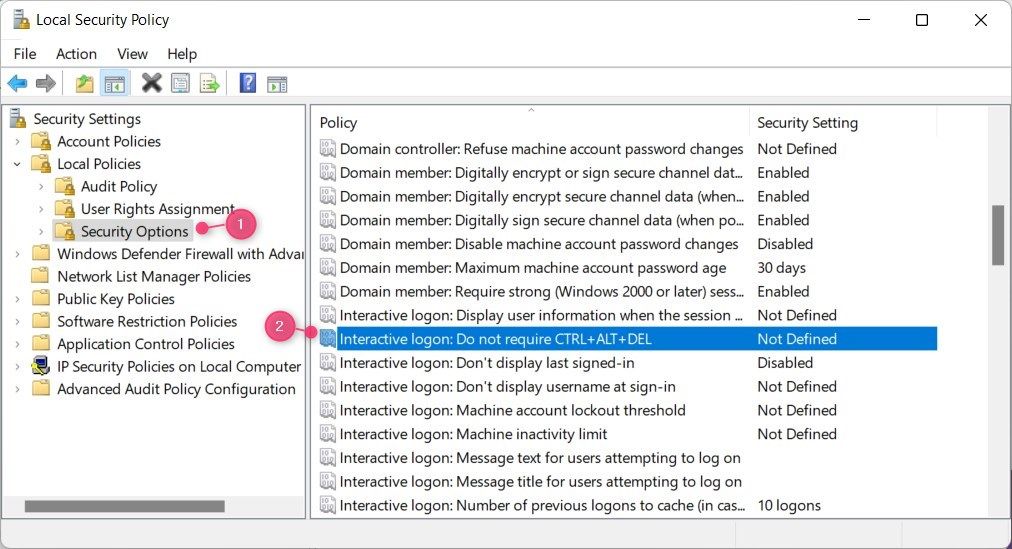
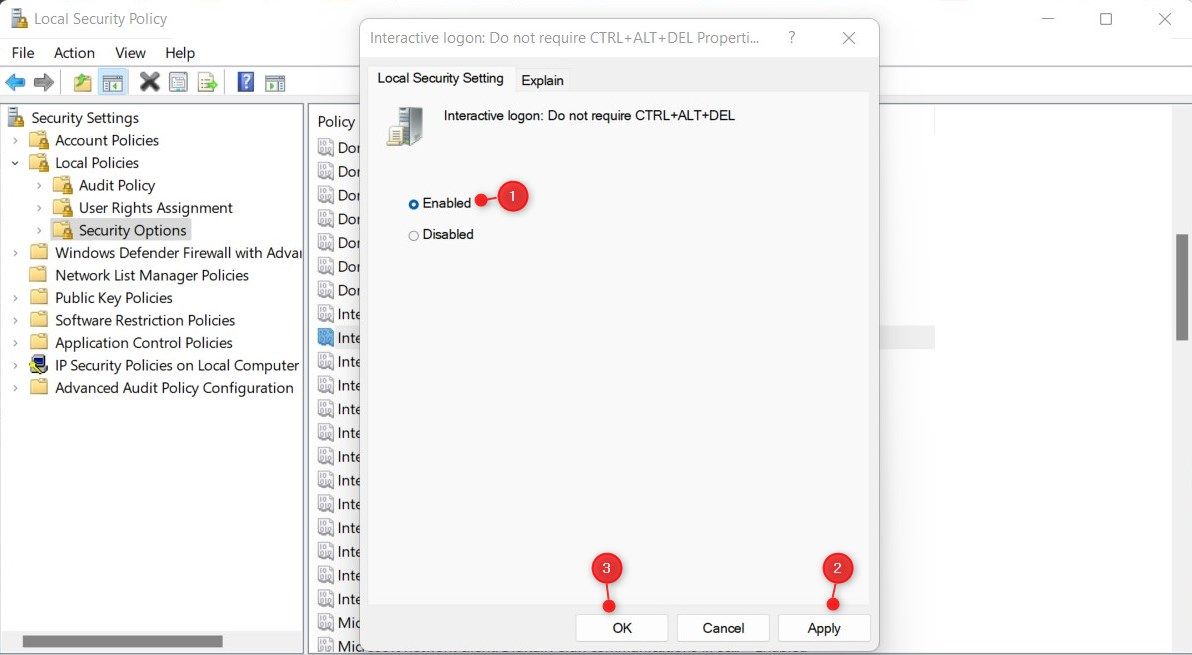
Después de deshabilitar la función de conexión segura, cualquier persona puede acceder a su computadora si conoce su contraseña o PIN. Sin embargo, no podrán simplemente ir allí casualmente y comenzar a usarlo.
Si necesita volver a habilitar la función, simplemente abra la Política de seguridad local como se explicó anteriormente. Ir hacia Políticas locales > Opciones de seguridad y haga doble clic Inicio de sesión interactivo: no requiere CTRL+ALT+SUPR. Luego marque el Desactivado casilla de verificación y haga clic en Aplicar > Aceptar.
2. Cómo deshabilitar Ctrl + Alt + Supr usando el Editor del Registro
Si desea deshabilitar Ctrl+Alt+Del en Windows 11, puede hacerlo editando el registro de Windows. Este es un proceso relativamente simple, pero es importante seguir las instrucciones cuidadosamente. Sin embargo, si no está familiarizado con el proceso de edición del registro, podría dañar seriamente su computadora. Sería mejor dejar que un profesional maneje estos pasos si no sabe mucho sobre cómo editar el registro.
Además, asegúrese de hacer una copia de seguridad de su registro en caso de que algo salga mal. Una vez que haya terminado, siga estos pasos para desactivar la función de inicio de sesión seguro en Windows 11:
HKEY_LOCAL_MACHINE\SOFTWARE\Microsoft\Windows NT\CurrentVersion\Winlogon
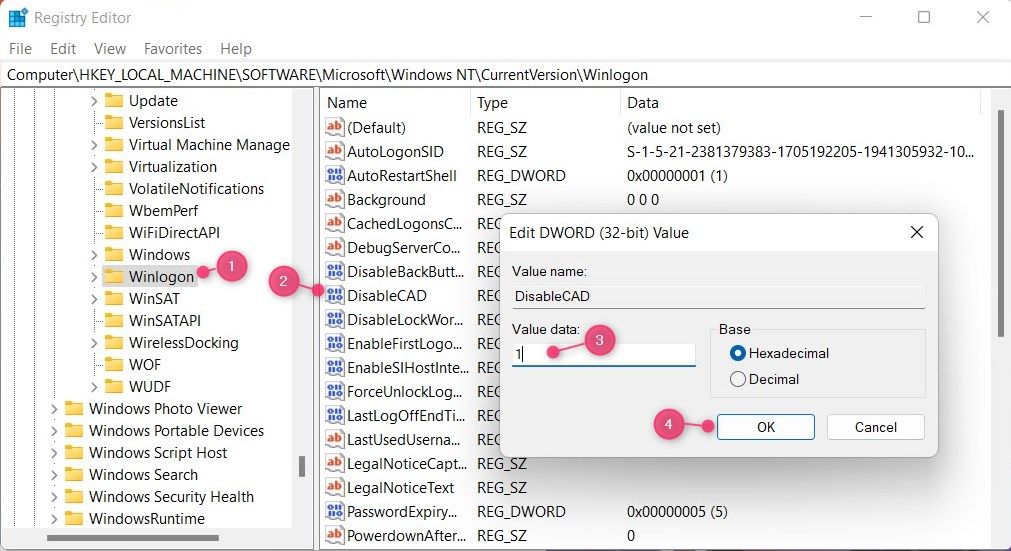
Una vez que haya realizado los cambios anteriores, cierre el Editor del Registro y reinicie su computadora. Cuando su PC se inicia, no verá la combinación Ctrl+Alt+Supr en la pantalla de inicio de sesión.
La próxima vez que desee habilitar el inicio de sesión seguro en su computadora, abra el Editor del Registro, haga doble clic en Deshabilitar DACy establezca Datos de valor en 0. Después de eso, reinicie su computadora para aplicar los cambios.
3. Cómo deshabilitar Ctrl+Alt+Del usando el comando NETPLWIZ de Windows
Otro método para deshabilitar la conexión segura es usar el comando de Windows NETPLWIZ. Así es cómo.
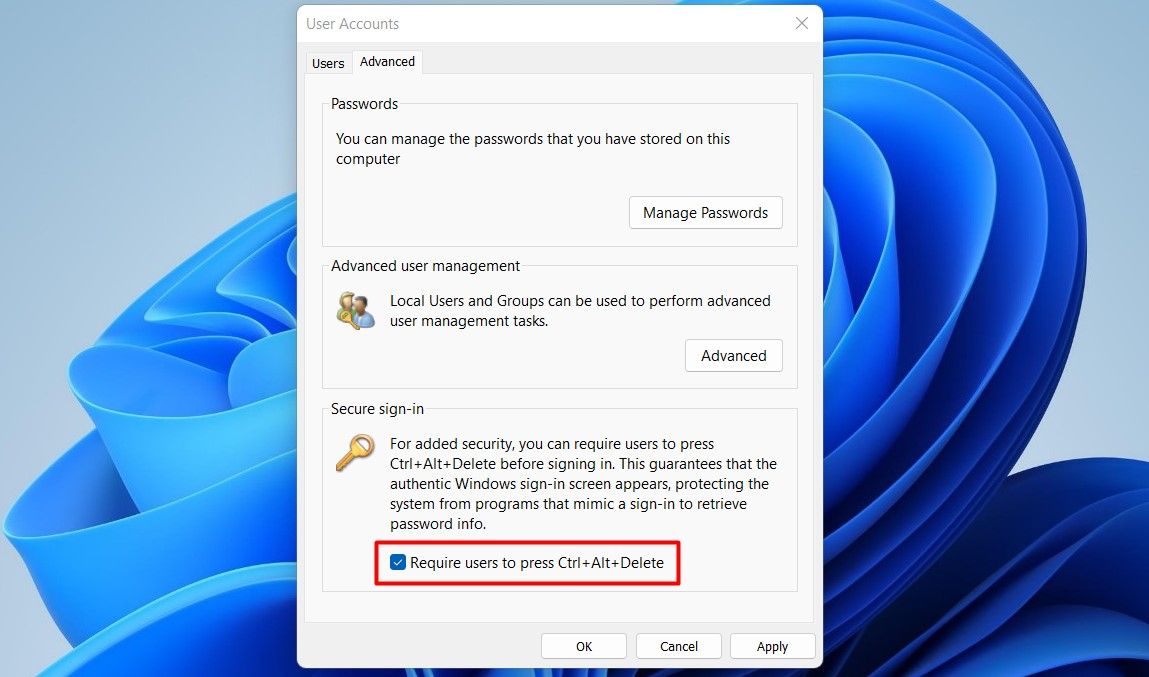
Reinicie su computadora después de completar los pasos anteriores y ya no verá la función de conexión segura.
Si desea volver a habilitar la función de inicio de sesión seguro, simplemente siga el procedimiento anterior y marque la casilla junto a Requiere que los usuarios presionen Ctrl+Alt+Supr. Después de realizar los cambios, reinicie su computadora. La próxima vez que inicie sesión, aparecerá el siguiente mensaje en la pantalla de bloqueo de Windows: Presione Ctrl+Alt+Del para iniciar sesión.
La función de inicio de sesión seguro Ctrl+Alt+Del ahora está deshabilitada
Ctrl+Alt+Del agrega una capa adicional de seguridad a una computadora, pero puede que no sea ideal para todos. Si encuentra que esta función es innecesaria o prefiere no tener pasos adicionales para iniciar sesión, puede desactivarla utilizando uno de los métodos explicados anteriormente.






